windows怎么提升为管理员 win10系统如何提升账户权限为管理员
更新时间:2023-06-05 22:10:37作者:jiang
windows怎么提升为管理员,Windows系统作为世界上最广泛使用的操作系统之一,管理员账户的权限对于系统的安全和稳定性至关重要,然而在日常使用中我们有时需要进行一些需要管理员权限的操作,如更改系统设置或安装软件,此时我们就需要将普通账户的权限提升为管理员。针对这个问题,本文将介绍win10系统中如何快速将账户权限提升为管理员,并阐述一些注意事项,以帮助读者更好地管理自己的系统。
方法如下:
1.右键开始菜单中的“计算机管理”。
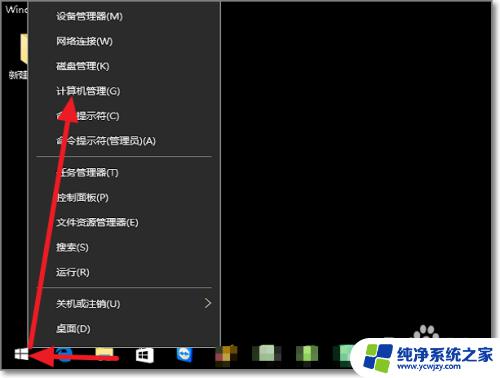
2.点击本地用户和组。
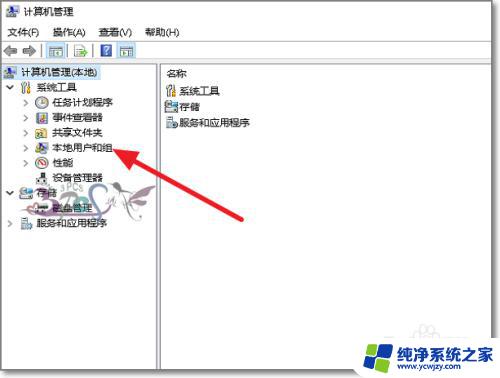
3.在用户中找到需要提升为管理员的系统账户。
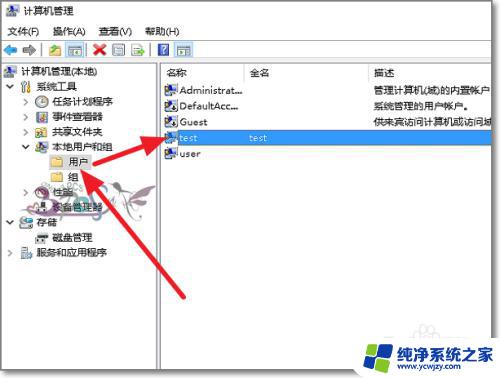
4.选中,右键属性。
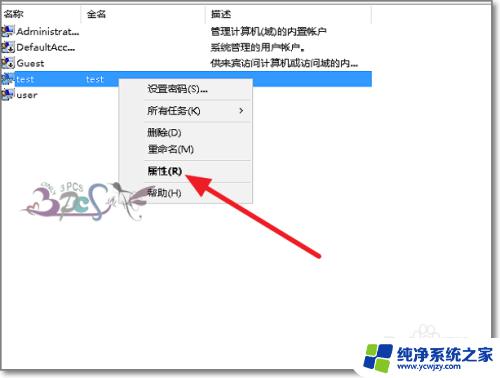
5.属性界面,选择隶属于页签
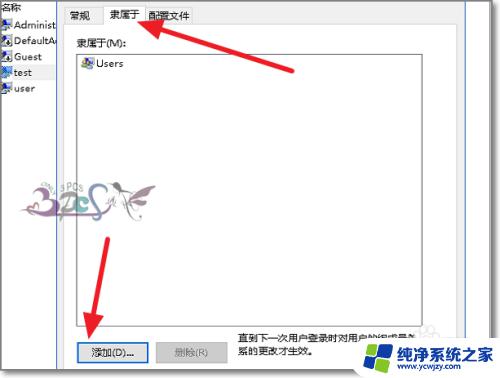
6.在添加组界面,点击高级。
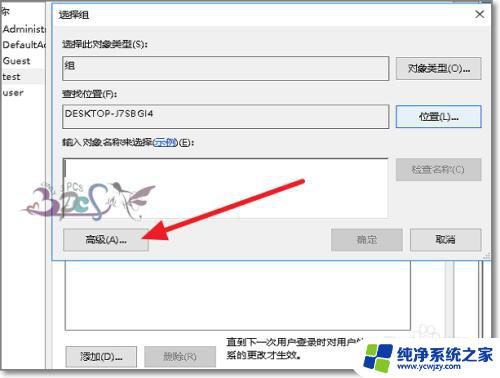
7.点击立即查找,当然能记得管理员组名称也可以直接输入Administrators
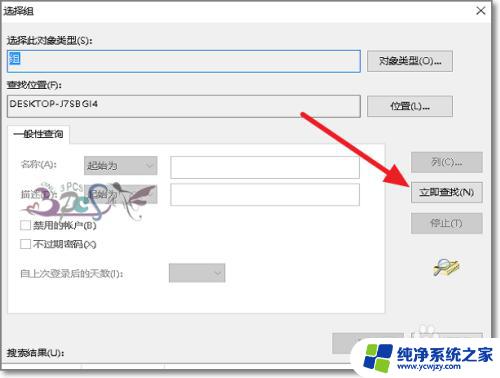
8.查找出的组中,选择Administrators
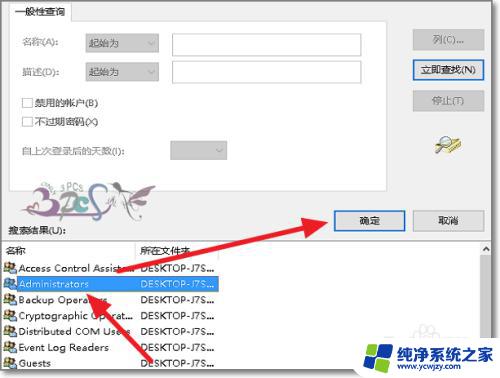
9.这样就将为个的Win10用户添加到了Administrators管理员组下面,隶属于Administrators就具有管理员权限了。
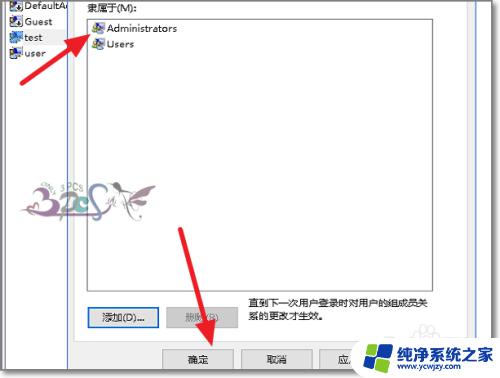
以上是如何将Windows提升为管理员的全部内容,如果您遇到这种问题,可以根据我的方法来解决,希望这对您有所帮助。
windows怎么提升为管理员 win10系统如何提升账户权限为管理员相关教程
- win10明明是管理员老说没有管理员权限 win10账户提示需要权限但已经是管理员
- 如何给用户管理员权限 如何给Win10用户添加管理员权限
- win10更改系统管理员账户 在Windows 10上如何修改管理员身份
- win10没有权限访问 请与管理员联系 Win10管理员权限丢失怎么办
- win10管理员重命名 win10如何重命名系统管理员账户
- win10打开任意文件都需要管理员账号密码吗 Win10账户提示需要权限但已是管理员
- 如何使用管理员权限 Win10管理员权限设置方法
- win10怎么获得管理员权限获取 Win10管理员权限开启方法
- win10每次弹出用户账户控制需要管理员 win10账户无法获得管理员权限怎么办
- win10家庭版提供管理员权限才能删除文件 Win10如何删除需要管理员权限的文件
- win10没有文本文档
- windows不能搜索
- 微软正版激活码可以激活几次
- 电脑上宽带连接在哪里
- win10怎么修改时间
- 搜一下录音机
win10系统教程推荐
win10系统推荐